Stwórz własną stronę rezerwacji jak Calendly
Opublikowany: 2022-05-11Jeśli pracujesz z tradycyjnym narzędziem kalendarza, takim jak Kalendarz Google lub kalendarz MS Outlook, wiesz, jak frustrujący może być proces planowania spotkań. Twoi klienci mogą znajdować się w innej strefie czasowej lub mogą sugerować terminy spotkań, w których masz już zaplanowane spotkania.
Zamiast tego na rynku dostępne są narzędzia takie jak Calendly, vCita czy rezerwacje Microsoft . To oprogramowanie współpracuje z istniejącą aplikacją kalendarza, aby zautomatyzować i usprawnić często frustrujący proces planowania spotkań.
Co to jest strona rezerwacji kalendarza i dlaczego jej potrzebujesz?
Te narzędzia do rezerwacji umożliwiają planowanie spotkań z Tobą na Twoich warunkach. Podajesz godziny, w których możesz zadzwonić. Na przykład codziennie rano od 9:00 do 12:00. Możesz nawet dodać święta, aby nie planować spotkań w te dni. Po skonfigurowaniu aplikacji z preferowanymi ustawieniami możesz udostępnić swoim klientom link, którego będą mogli użyć do umówienia się na spotkanie, jak na poniższym obrazku.
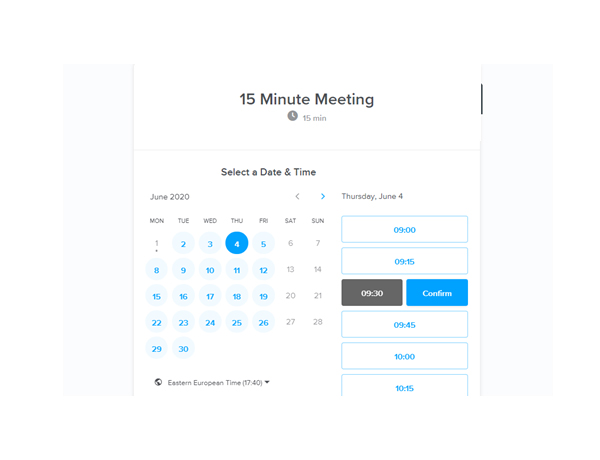
Jest to świetne rozwiązanie na przykład, jeśli masz klienta przy telefonie i chcesz umówić się z nim na rozmowę. Wyślij im e-mail z linkiem do formularza rezerwacji. Stamtąd mogą wybrać dogodny dla was czas.
Niektóre systemy stron rezerwacji są nawet tak wyrafinowane, że możesz zbierać płatności online lub podłączać do nich inne aplikacje, aby zautomatyzować powtarzające się zadania. Do tej pory powinieneś zrozumieć, czym jest strona rezerwacji, ale przyjrzyjmy się, co zrobił jeden z naszych klientów, aby uzyskać ogromne oszczędności.
Lifehack od naszego klienta
Jedną z wielu frustracji, z jakimi borykają się ludzie, jest cena za skalowanie pakietu planowania. Dlatego jesteśmy tutaj, aby zaoferować Ci niedrogie rozwiązanie, które nasz klient Ankur używa, aby zaoszczędzić S3600 na swojej firmowej subskrypcji rezerwacji!
Poznaj Ankura. Prowadzi agencję w Bombaju. Nadzoruje swój zespół, który korzysta z aplikacji do rezerwacji stron, aby zaplanować mnóstwo pokazów produktów dla swoich klientów.
Po przetestowaniu kilku rozwiązań, takich jak Microsoft Bookings i Calendly, odkrył, że skalowanie użytkowników jest bardzo drogie. Na przykład co miesiąc płacił około 20 S20 za użytkownika. Na początku było to w budżecie, ale podczas pandemii jego zespół powiększył się o 14 dodatkowych pracowników sprzedaży i wsparcia, którzy muszą mieć dostęp do spotkań na tej platformie.
Teraz policzmy, ile spędził rocznie na rozwiązaniu swojej strony rezerwacji.
O: 16 użytkowników X S20 miesięcznie = S3600 rocznie!
Na szczęście dowiedział się o lifehackie, który pozwala mu stworzyć własną stronę rezerwacji. Co więcej, pozwala mu używać jego marki Zencommerce.cyou w linku do strony rezerwacji, który wysyła do klientów, zamiast: calendly.com/booking/[email protected]##%@
Więc ile to kosztuje? Prawdopodobnie tysiące funtów, prawda? ….
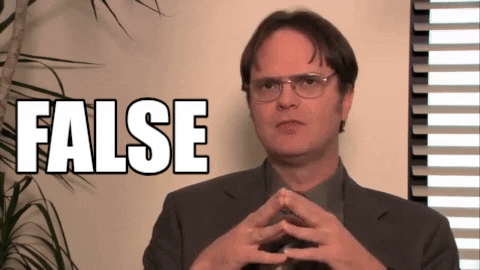
Zło. Rzucimy trochę światła na ten tajny lifehack i pokażemy, jak możesz to zrobić za ułamek tego, co oferuje oprogramowanie do spotkań premium.
Jak utworzyć stronę spotkania
Aby stworzyć własną stronę rezerwacji, taką jak rezerwacje Calendly lub MS, musisz użyć bezpłatnej aplikacji internetowej cPanel, takiej jak EasyAppointments. EasyAppointments to całkowicie bezpłatne oprogramowanie typu open source, do którego można uzyskać dostęp za pośrednictwem cPanel. Utrzymanie jest bezpłatne i na pewno nie ma opłat za dodawanie użytkowników i planowanie spotkań. Klienci profesjonalni również mogą korzystać z oferowanych usług premium.
Aplikacja internetowa EasyAppointments pozwala Twoim klientom umawiać się z Tobą na spotkania przez Internet. Umożliwia również synchronizację danych z Kalendarzem Google, dzięki czemu można go używać z innymi usługami.
EasyAppointments będzie bezproblemowo współpracować z istniejącą witryną, ponieważ można ją umieścić w jednym folderze na serwerze, a obie witryny mogą współdzielić tę samą bazę danych.
Przejdźmy przez kroki:
- Wybierz pakiet hostingowy i zarejestruj domenę .cyou
- Zabezpiecz swoją domenę certyfikatem SSL
- Aktywuj i skonfiguruj EasyAppointments
1. Wybierz pakiet hostingowy i zarejestruj .cyou
Po pierwsze, potrzebujesz pakietu hostingowego cPanel. Dlaczego warto korzystać z hostingu cPanel? Cóż, oferuje zintegrowaną usługę o nazwie Softaculous , w której znajdują się setki popularnych aplikacji internetowych.
Możesz zamówić pakiet hostingowy z domeną .cyou i dokończyć proces zamówienia.
a) Wybierz opcję „dodaj nową domenę” .
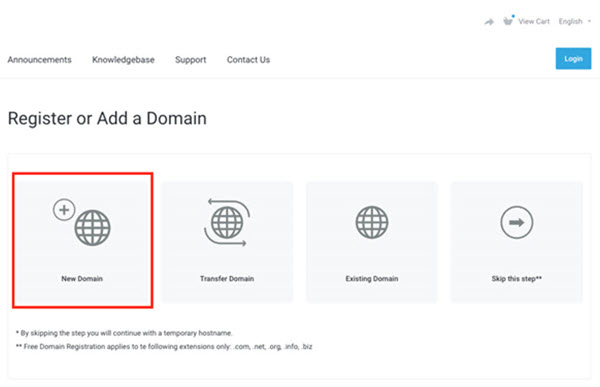
b) Wybierz domenę, którą chcesz zarejestrować i użyj rozszerzenia .cyou
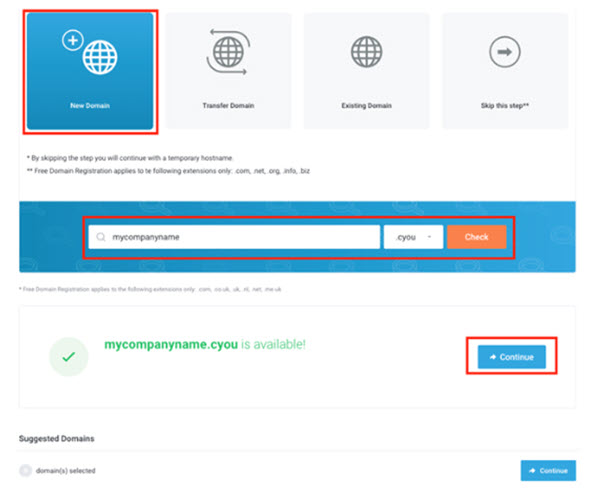
c) Teraz naciśnij przycisk „kontynuuj”.
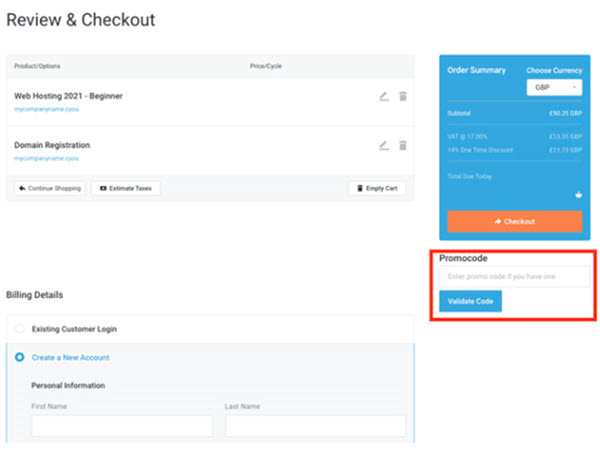
Dostępna jest teraz specjalna oferta na rejestrację hostingu plus .cyou za 2,00 na rok z kodem: p198745632 . Użyj kodu w ostatnim kroku kasy. Po zakończeniu procesu płatności Twoja domena i hosting będą dostępne do użytku.
2. Zabezpiecz swoją domenę certyfikatem SSL
Będziesz udostępniać swoją domenę wielu osobom, więc upewnij się, że jest chroniona i zaufana przez wyszukiwarki i odwiedzających. Podstawowy pozytywny certyfikat SSL pozwoli Ci zabezpieczyć Twoją domenę. Kup Pozytywny Certyfikat SSL przez ten link .
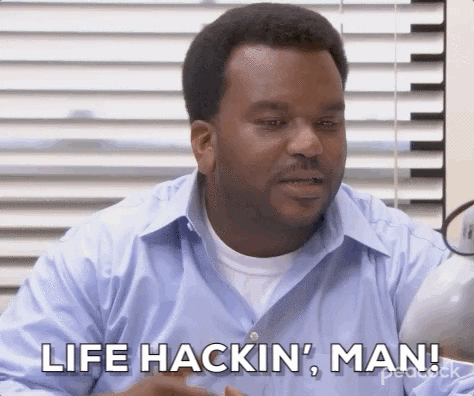
Po zakupie certyfikatu SSL przejdź do swojego cPanel i wykonaj następujące kroki, aby skonfigurować go w swojej domenie.
- Zainstaluj SSL w cPanel za pomocą AutoInstallSSL. Lub obejrzyj ten samouczek wideo.
- W cPanel upewnij się, że cały przychodzący ruch w witrynie zawsze trafia do stron zaszyfrowanych SSL. Zobacz jak tutaj.
3. Skonfiguruj EasyAppointments na naszym hostingu w Wielkiej Brytanii
Teraz, gdy masz już aktywowany hosting cPanel i zabezpieczysz swoją domenę .cyou zaufanym certyfikatem SSL, nadszedł czas, aby skonfigurować stronę spotkania.
a) Aby rozpocząć, zaloguj się do swojej strefy klienta i wybierz „Usługi”.
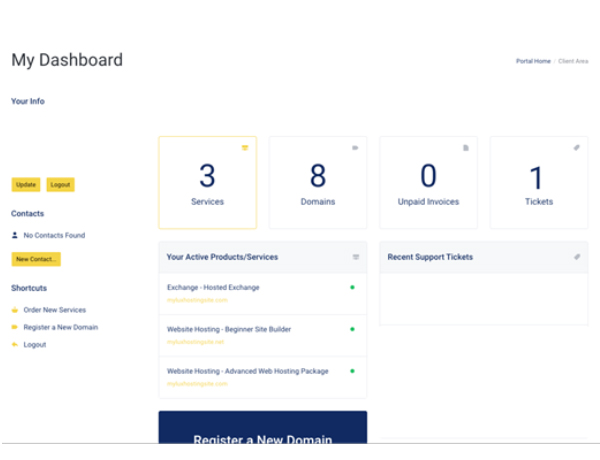
b) W „Moje produkty i usługi” wybierz plan hostingowy, który chcesz skonfigurować.
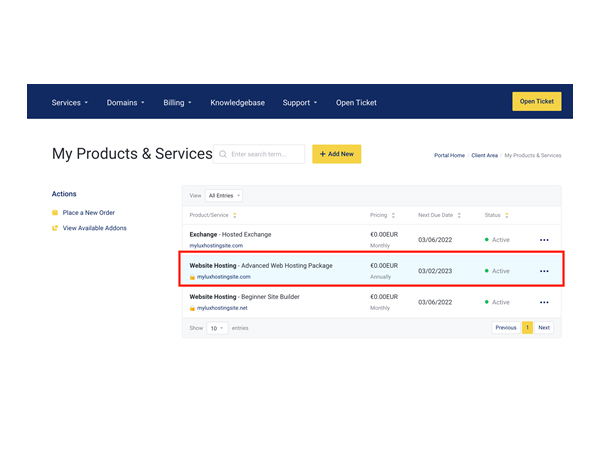
c) Zaloguj się do cPanel, znajdującego się na lewym pasku menu.

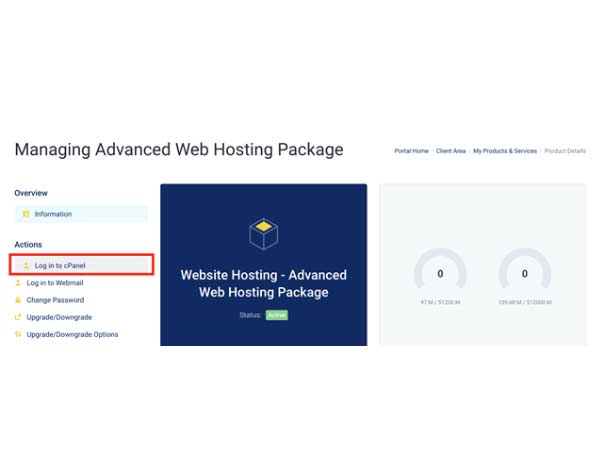
d) Z cPanel znajdź „Softaculous”.
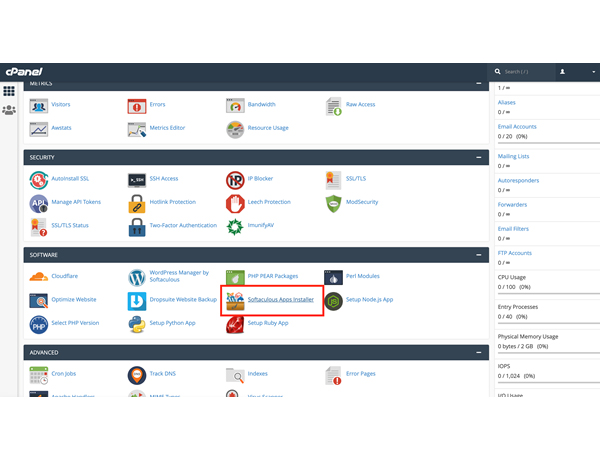
e) Wybierz „Łatwe spotkania”. Znajdziesz to oprogramowanie na pasku wyszukiwania w lewym górnym rogu pulpitu nawigacyjnego.
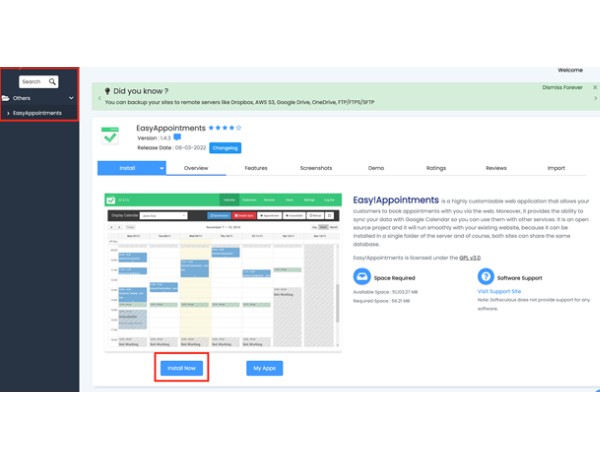
f) Wybierz „url”, na którym chcesz zainstalować Łatwe spotkania.
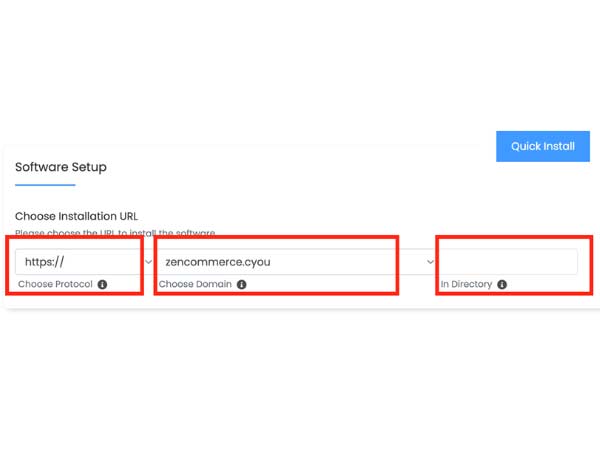
g) Postępuj zgodnie z ustawieniami na ekranie, aby dostosować ustawienia EasyAppointment, aby zainstalować je w swoim planie hostingowym.
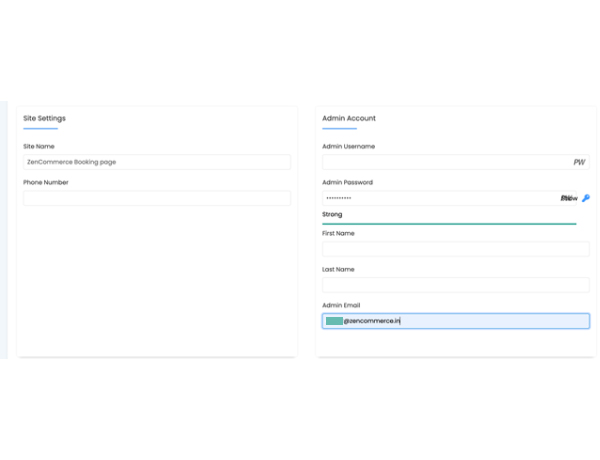
h) Po zakończeniu kliknij „zainstaluj”. Następnie zweryfikuj adres e-mail, na który chcesz przejść szczegóły instalacji.
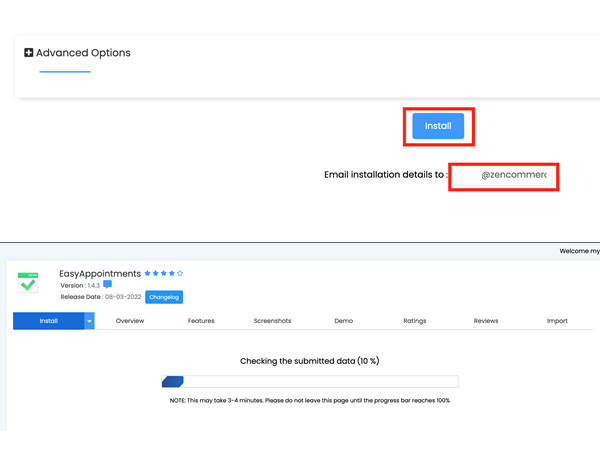
(Przy pierwszej instalacji skryptu może pojawić się błąd podczas uaktualniania aktualnej wersji PHP. Jeśli otrzymasz tę wiadomość, zaakceptuj tę zmianę)
i) Po zainstalowaniu oprogramowania otrzymasz dalsze instrukcje oraz link do logowania. Tutaj dodaj swoje dane osobowe lub firmowe wymagane do rezerwacji.
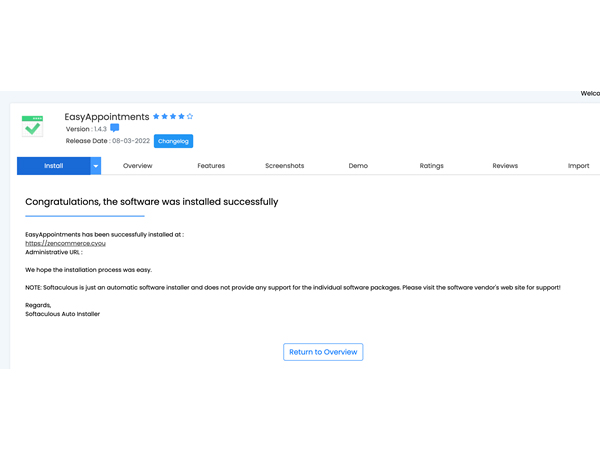
Konfiguracja
Po zakończeniu instalacji EasyAppointments będzie zawierać tylko użytkownika administratora, usługę testową, dostawcę testów i niektóre ustawienia domyślne. Będziesz musiał skonfigurować system z własną logiką biznesową, ale wcześniej możesz spróbować dodać spotkanie testowe przed wykonaniem poniższych kroków.
a) Przejdź do pulpitu nawigacyjnego oprogramowania, wprowadzając adres URL EasyAppointments w przeglądarce.
Dla np. http://url-instalacyjny/index.php/backend
b) Po zalogowaniu kliknij pozycję menu „Ustawienia” u góry strony.
c) Kliknij zakładkę „Logika biznesowa” i zastosuj plan pracy swojej firmy.
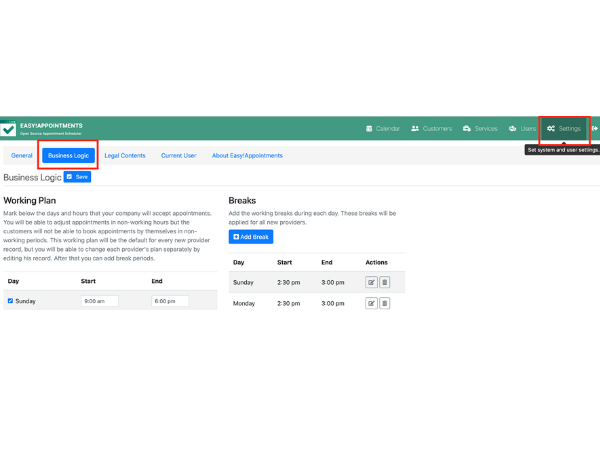
d) Po zakończeniu naciśnij przycisk „Zapisz”. Będzie to domyślny plan pracy dla wszystkich nowych dostawców (nie dla istniejących).
e) Następnie musisz dodać usługi, na które Twoi klienci będą rezerwować spotkania. Możesz opcjonalnie organizować te usługi przy użyciu kategorii niestandardowych. Dodaj kilka rekordów i upewnij się, że wypełniłeś wymagane pola.
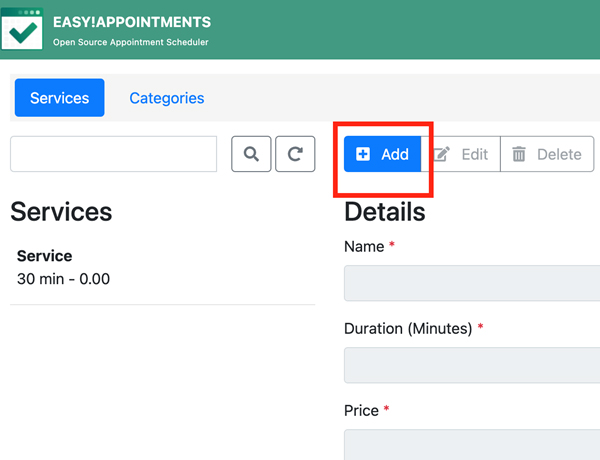
f) Gdy będziesz gotowy do korzystania z usług, musisz dodać usługodawców swojej firmy. Dzięki temu klienci będą mogli podczas procedury rezerwacji wybrać pracownika, któremu chcą świadczyć preferowaną usługę.
g) Kliknij pozycję menu „Użytkownicy”, a następnie zakładkę „Dostawcy”.
h) Dodaj nowego użytkownika dostawcy i ustaw jego plan pracy i usługi.
Uwaga: Jeśli chcesz przypisywać spotkania bez korzystania z EasyAppointments, po prostu utwórz jednego ogólnego użytkownika dostawcy o nazwie z nazwą Twojej firmy. Dostawca nie musi znać danych logowania, ale jeśli to zrobi, będzie mógł wyświetlić swój plan spotkań i zsynchronizować go z kontem Kalendarza Google.
Jeśli masz sekretarkę, która obsługuje wszystkie spotkania dla Twojej firmy, wejdź w zakładkę „Sekretarki” i dodaj nowego użytkownika. Wybierz dostawców, którymi może zarządzać, i zapisz rekord. Sekretarka będzie mogła zarządzać spotkaniami tylko dla usługodawców, za które odpowiada.
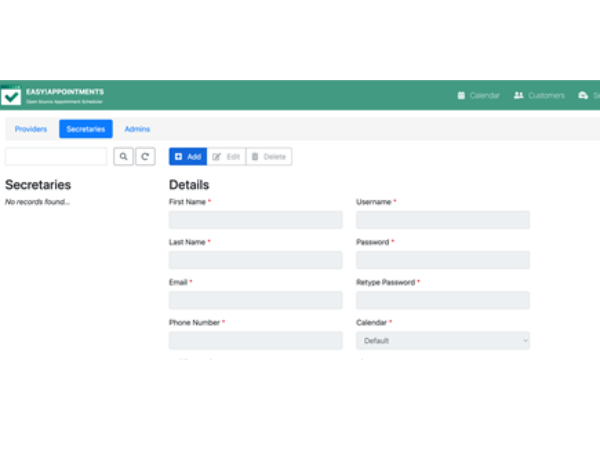
Otóż to! Kliknij link „Przejdź do strony rezerwacji” w stopce strony i utwórz nowe spotkanie. Nowe spotkanie będzie teraz widoczne na stronie „Kalendarz” pulpitu klienta. Zapisane zostaną również dane harmonogramu. Możesz to znaleźć na stronie „Klienci”.
- Wskazówka: Jeśli chcesz tylko udostępnić kalendarz użytkownika, przejdź do Użytkownicy > Wybierz użytkownika, któremu chcesz udostępnić kalendarz i naciśnij ikonę łącza. Zostaniesz teraz przekierowany do bezpośredniego linku, który możesz udostępnić.
- Wskazówka 2: Jeśli chcesz udostępnić kalendarz usług, przejdź do usług > Wybierz usługę, do której chcesz otrzymać link > i kliknij ikonę linku.
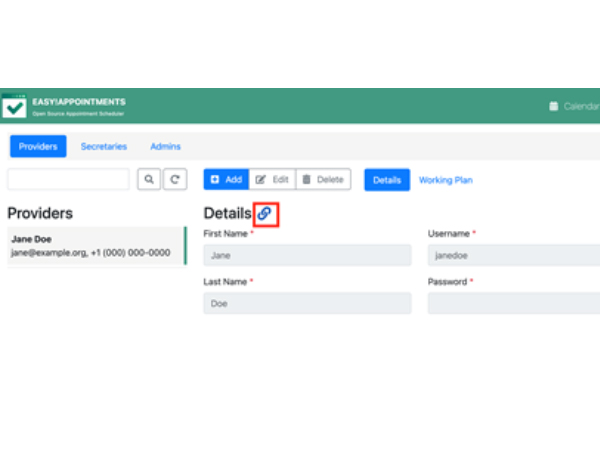
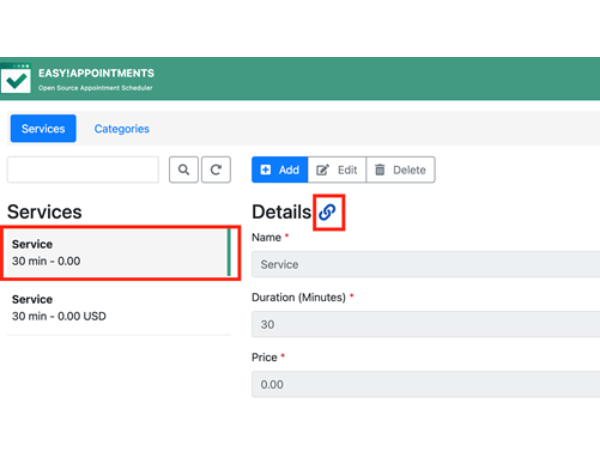
Na koniec po prostu dodaj link na swojej stronie internetowej, który wskazuje na Twoją instalację EasyAppointments. Użyj tytułu podobnego do „Umów się na wizytę”. Za każdym razem, gdy klient kliknie ten link, przejdzie bezpośrednio do Twojej strony rezerwacji.
Miłej rezerwacji!
Streszczenie
Jeśli szukasz przyjaznego dla kieszeni oprogramowania do planowania do użytku osobistego lub biznesowego, bezpłatne narzędzie EasyAppointments jest dostępne do użycia na naszych stronach hostingowych cPanel. Będzie bezproblemowo współpracować z Twoją witryną .cyou. Skorzystaj z naszych promocji, aby zarejestrować się na swoim hostingu plus kropka i użyć go do stworzenia własnej strony z harmonogramem już dziś!
Czy po przeczytaniu tego artykułu nadal nie wiesz, jak postępować? Skontaktuj się z nami, skontaktuj się z nami, aby uzyskać pomoc eksperta we wszystkim.
